Hướng dẫn Xuất/Nhập dữ liệu trong WordPress
WordPress có hỗ trợ một công cụ rất hay giúp người dùng có thể xuất nhập dữ liệu. Với công cụ này bạn có thể xuất/nhập các dữ liệu trong WordPress như posts, pages, comments, media,…Từ đó bạn có thể chuyển dữ liệu sang web khác hoặc nhập từ web WordPress khác về web WordPress mới.
Hoặc nếu không may website của bạn bị nhiễm mã độc và bạn cần làm lại website mới thì có thể kết hợp công cụ này để xuất các dữ liệu mà mình cần để có thể khôi phục lại.
Cách xuất dữ liệu trong WordPress
Để xuất dữ liệu trong WordPress, các bạn đăng nhập vào quản trị website và truy cập: Admin -> Công cụ (Tools) -> Xuất ra (Export)
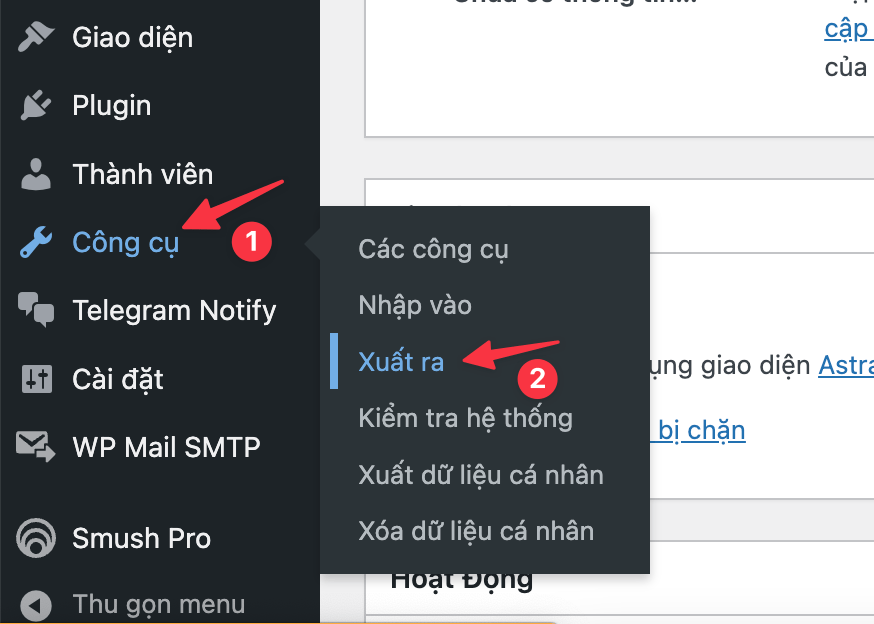
Tiếp đó tại phần chọn dữ liệu xuất ra, các bạn chọn đúng dữ liệu mà các bạn cần xuất và nhấn chọn Tải về tập tin được xuất ra. Nếu bạn muốn xuất tất cả dữ liệu, thì bạn tick chọn vào Tất cả nội dung.
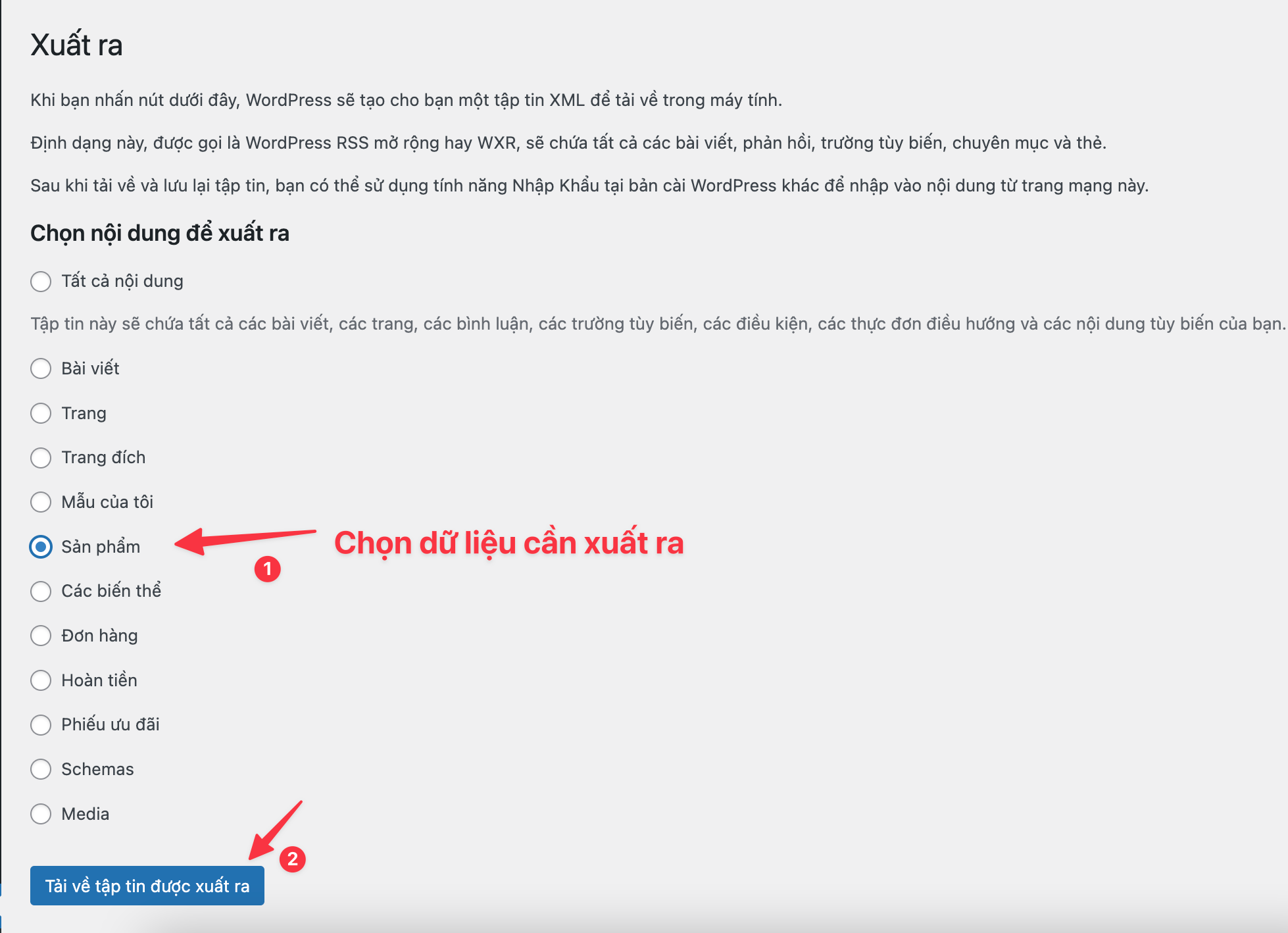
Thì sau vài phút thì WordPress đã xuất ra cho chúng ta một file có định dạng *.xml như hình. Việc còn lại là các bạn cần lưu trữ file này để sử dụng khi cần. Kích thước file nặng hay nhẹ và việc xuất file nhanh hay chậm sẽ tùy thuộc vào lượng dữ liệu của bạn nhiều hay ít.
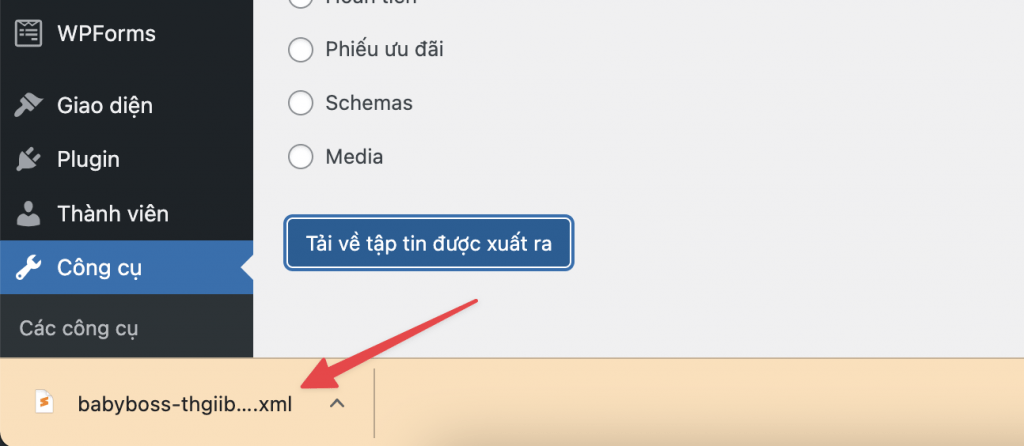
Cách nhập dữ liệu vào WordPress
Để nhập dữ liệu vào, WordPress có hỗ trợ nhập từ nhiều định dạng khác nhau. Và trong bài nàyThemewp.vn sẽ hướng dẫn các bạn nhập dữ liệu vào WordPress theo file định dạng *.xml mà chúng ta đã xuất ra ở trên. Để nhập dữ liệu vào WordPress, tại website mới bạn truy cập Công cụ (Tools) -> Nhập vào (Import) và chọn Cài đặt cho WordPress

Cài đặt hoàn tất bạn nhấn vào Chạy công cụ nhập (Run Importer).
Tại đây bạn click vào Chọn tập tin và tìm đến file *.xml cần nhập rồi click vào Tải lên tập tin và nhập.
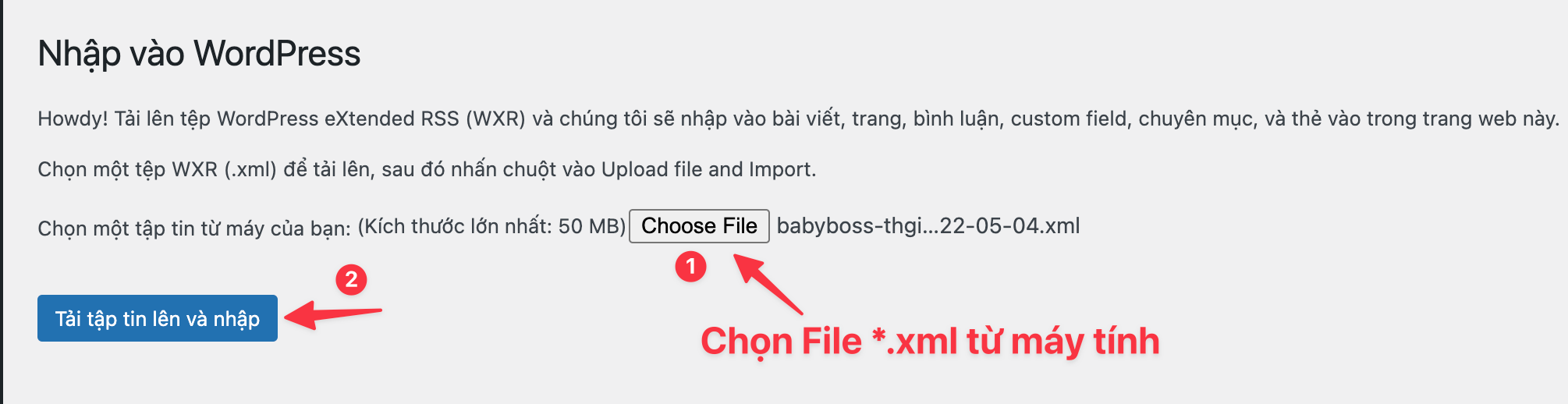
Tiếp theo, bạn cần chọn tên tác giả và nhấn vào mục Tải về và nhập vào file đính kèm (Download and import file attachments) để tải các tập tin đính kèm và hình ảnh từ website đã xuất ra về website mới. Cuối cùng bạn nhấn Nộp (Submit) để tiến hành nhập dữ liệu.
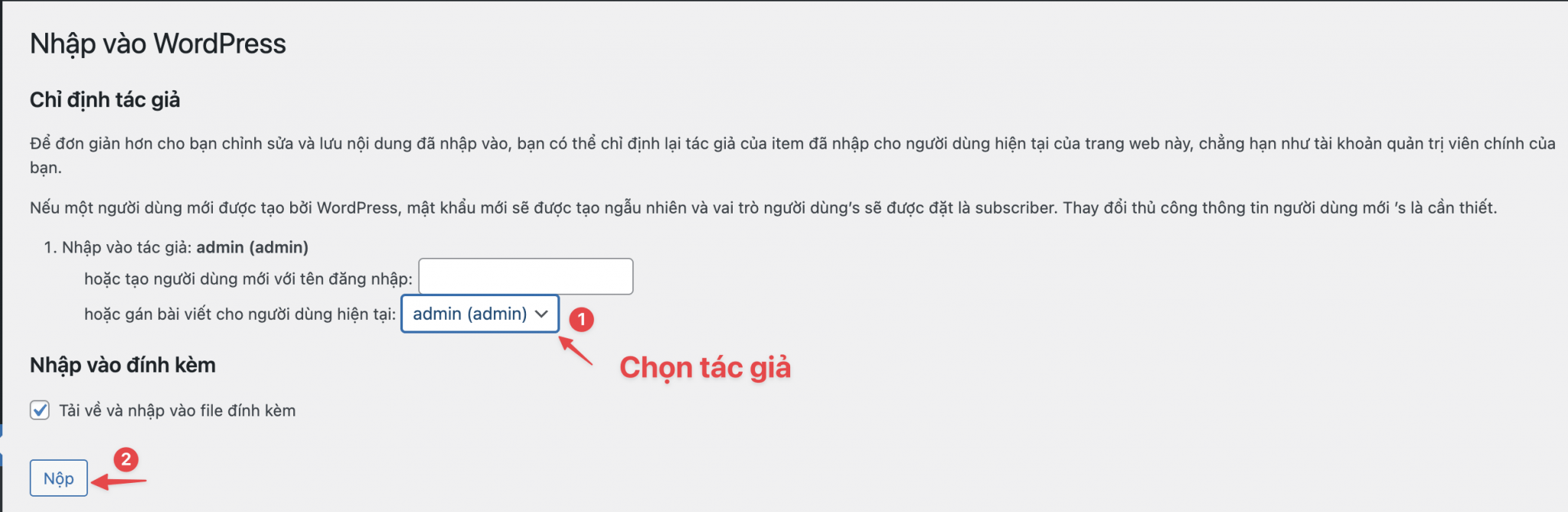
Bây giờ công cụ sẽ tự động nhập nội dung vào website mới, quá trình nhanh hay chậm tùy thuộc vào kích thước file dữ liệu của các bạn. Sau khi nhập xong, dữ liệu ở website mới sẽ giống 100% với dữ liệu ở website mà bạn đã xuất.
Lưu ý trong quá trình nhập dữ liệu vào WordPress
Khi nhập dữ liệu từ web cũ sang web mới có thể bạn sẽ gặp phải một số lỗi nhỏ dưới đây. Các bạn nên đọc qua để nếu có gặp phải thì sẽ biết cách xử lý nhé.
- Khi nhập dữ liệu vào bạn chú ý có mục Kích thước lớn nhất, đó là mức tối đa cho file .xml bạn có thể nhập vào. Điều này tùy thuộc vào host của bạn cho phép upload dung lượng tối đa là bao nhiêu. Nếu tập tin của bạn lớn hơn mức cho phép thì bạn nên chia nhỏ file .xml ra bằng cách xuất theo từng mục bài viết, trang, phương tiện hoặc xuất theo mốc thời gian,…
- Khi nhập file .xml mà dung lượng file .xml lớn bạn dễ bị lỗi timeout vì hết thời gian chờ thì bạn nên làm lại vài lần xem có được không. Nếu không được thì bạn nên nhờ bên hosting hỗ trợ hoặc tìm giải pháp khác.
- Khi import file bạn có tích chọn mục “Download and import file attachments – Tải về và nhập vào file đính kèm” để tải hình ảnh file từ web cũ sang web mới ngoài ra các hình ảnh sẽ không thể tải về nếu đã xóa trên web cũ hoặc web cũ không thể truy cập.
Như vậy bài viết này Themewp.vn đã hướng dẫn các bạn cách sử dụng công cụ Nhập/Xuất của WordPress để có thể di chuyển dữ liệu của mình từ website này sang website khác, hoặc dùng nó để backup dữ liệu vô cùng hiệu quả.
Bài viết cùng chủ đề:
-
Thông báo lịch nghỉ Tết Nguyên Đán 2025
-
[Thông báo] Lịch nghỉ lễ Quốc khánh 2/9/2024
-
Ra mắt Website PluginWP.vn cung cấp Plugin Premium chất lượng
-
[ HOT SALE ] Giảm giá thêm 34% dịch vụ “Get Theme” nhân dịp đại lễ 30/4
-
[Thông Báo] Lịch nghỉ lễ 30/4 và 01/5 Năm 2024
-
[Thông báo] Lịch nghỉ Tết Nguyên đán – Giáp Thìn 2024
-
Mừng xuân Giáp Thìn 2024 – Ưu đãi khi mua Theme và nạp tiền
-
[BIG SALE CUỐI NĂM] Giảm giá chào Giáng Sinh – tưng bừng đón Năm Mới 2024
-
ThemeWP.vn ra mắt tính năng Show thông tin Web demo dành cho đại lý
-
[Thông báo] Lịch nghỉ lễ Quốc khánh 2/9/2023
-
Tăng thông số PHP trong hosting cPanel
-
[ HOT SALE ] ThemeWP.vn khuyến mãi nhân dịp đại lễ 30/4 và quốc tế lao động 1/5













